Penilaian Editor: Penilaian Pengguna: [Jumlah: 1 Purata: 1/5].ilfs_responsive_below_title_1 {lebar: 300px; } @media (lebar minimum: 500px) {.ilfs_responsive_below_title_1 {lebar: 300px; }} @media (lebar minimum: 800px) {.ilfs_responsive_below_title_1 {lebar: 336px; }}
Tutorial ini menerangkan cara menambahkan sudut bulat dan margin ke Taskbar ke Windows 10 . RoundedTB adalah perisian sumber terbuka dan terbuka dan aplikasi Windows 10 yang membolehkan anda melakukannya dalam beberapa klik. Ini menambah sudut dan margin bulat ke Taskbar untuk memperbaikinya, dan berfungsi dengan luar biasa.
Sekiranya anda menggunakan utiliti peningkatan desktop, maka anda akan menyukai alat mudah ini. Di sini memberikan paparan baru pada desktop dengan menjadikan bar tugas kelihatan cukup profesional. Walaupun, anda tidak dapat menambahkan banyak padding tetapi dengan parameter yang tepat, anda dapat memberikan bar tugas baru kepada anda.
Alat ini dapat dijalankan secara automatik pada permulaan, dan berfungsi dengan utiliti tambahan bar tugas tambahan seperti sebagai TranslucentTB . Bahagian yang terbaik adalah, ia tidak mengubah tetapan sistem apa pun di PC anda, juga tidak memerlukan hak pentadbir untuk berfungsi.

Bagaimana Menambah Sudut Bulat dan Margin ke Taskbar di Windows 10?
Anda hanya memulakan dengan memuat turun alat ini dari sini . Ia juga tersedia di Windows Store , dan anda juga boleh memasangnya dari sana. Selepas itu, anda hanya menjalankannya dan antara muka yang kelihatan sangat minimum seperti yang ditunjukkan di bawah.
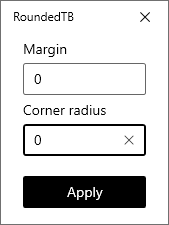
Sekarang, anda hanya perlu memasukkan parameter untuk sudut dan margin bulat. Dalam kes saya, saya menggunakan 6, dan ia kelihatan hebat di desktop saya. Anda bebas memasukkan lebih sedikit atau lebih banyak bilangan yang anda suka. Anda dapat melihatnya dalam tindakan pada tangkapan skrin di bawah.
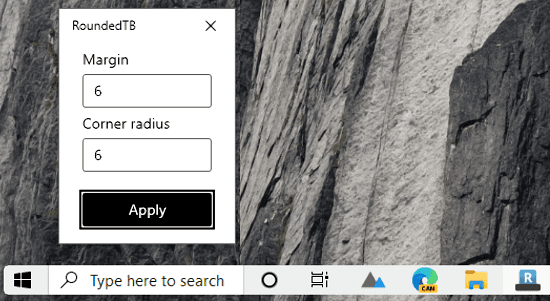
Di sini anda boleh memilih untuk menjadikannya berjalan secara automatik pada permulaan Windows untuk membuat sudut bulat dan menambah margin atau padding. Untuk itu, anda hanya klik kanan pada ikon dulang sistemnya dan pilih pilihan mula automatik. Ini semudah itu.
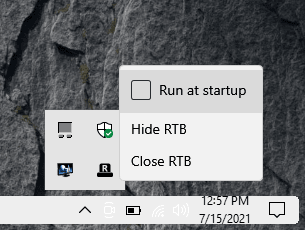
Dengan cara ini, anda boleh menggunakan alat mudah ini untuk menambahkan sudut bulat ke Windows 10 Taskbar Ia berfungsi dengan hebat pada Windows 10, namun saya tidak mengujinya pada Windows 11 belum. Juga, satu perkara yang perlu anda ketahui ialah jangan menambahkan margin terlalu banyak, jika tidak, ia akan menyembunyikan tarikh dan masa dari Taskbar.
Pemikiran terakhir:
Sekiranya anda suka utiliti peningkatan desktop maka anda pasti akan menyukai ini di sini. Jalankan sahaja, dan ini akan memberikan penampilan baru pada desktop anda. Parameter sudut dan margin dapat disesuaikan sehingga berdasarkan ukuran skrin anda, anda menambahkan yang sesuai. Ini adalah alat sumber terbuka dan cukup selamat digunakan. Sekiranya anda dilaburkan dalam kod sumbernya, maka anda boleh mendapatkannya di GitHub.

